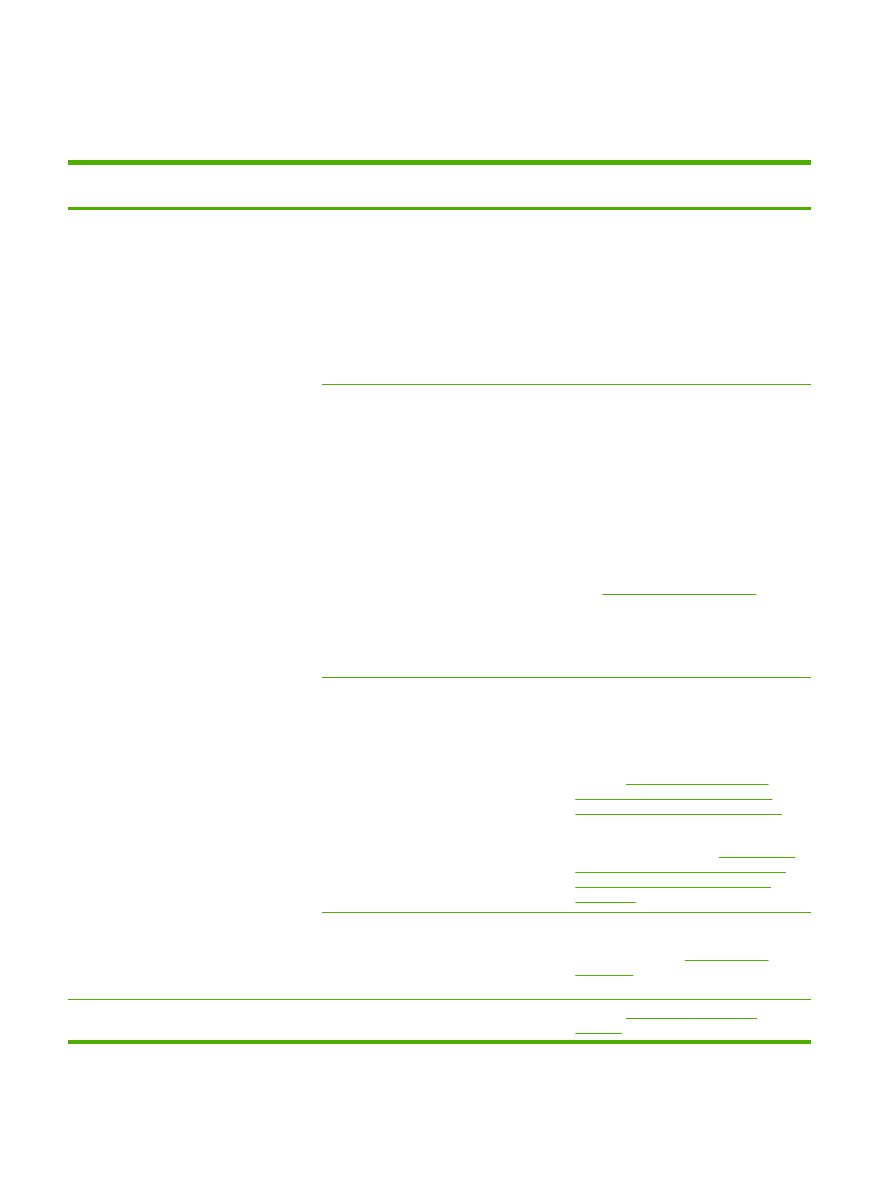
Lista de verificação para solução de problemas
Siga estas etapas ao tentar resolver um problema com a multifuncional.
Número da
etapa
Etapa de verificação
Problemas possíveis
Soluções
1
O dispositivo está ligado?
Quando a multifuncional está
conectada a uma fonte de
alimentação aterrada e
ligada, o painel de controle
mostra Hewlett Packard,
com cursores se movendo,
para indicar que o código do
firmware está sendo
carregado, e o motor principal
gira por aproximadamente 45
a 60 segundos. Depois que o
firmware é carregado, a
mensagem Scanner bulb
warming up (Aquecimento
da lâmpada do scanner)
aparece no visor do painel de
controle, e o cabeçote de
digitalização se mova para
trás e para frente por 10 a 15
segundos. Se você levantar a
tampa do scanner, verá que a
lâmpada do scanner está
acesa. Ao final deste período,
o motor do alimentador
automático de documentos
(AAD) é acionado por
aproximadamente dois
segundos.
Sem alimentação, devido a uma falha na
fonte de alimentação, no cabo, na chave ou
no fusor.
1.
Verifique se a multifuncional está
conectada.
2.
Verifique se o cabo de alimentação
está funcional e se a chave liga/
desliga está ligada.
3.
Verifique a fonte de alimentação,
conectando a multifuncional
diretamente à tomada de parede ou
a uma tomada diferente.
O motor não gira.
1.
Verifique se as travas de transporte
do fusor foram removidas. Para obter
mais informações, consulte o Guia
de Introdução.
2.
Verifique se as travas do fusor na
Multifuncional HP LaserJet
3390/3392 estão na posição
bloqueada, abrindo e, em seguida,
fechando a porta traseira.
3.
Verifique se o cartucho de impressão
foi instalado corretamente. (Consulte
Caixa de ferramentas HP FX
.) Siga
as instruções no painel de controle
para remover e substituir o cartucho.
4.
Verifique se a tampa superior está
fechada.
O motor do AAD não gira.
Abra a tampa do AAD e remova todas as
fitas de transporte laranja da parte interna
do AAD.
Verifique se o cabo do AAD está
conectado corretamente no scanner.
Consulte
Como trocar o alimentador
automático de documentos (AAD) na
Multifuncional HP LaserJet 3390/3392
.
Se ainda assim o motor do AAD não girar,
substitua o AAD. Consulte
Como trocar o
alimentador automático de documentos
(AAD) na Multifuncional HP LaserJet
3390/3392
.
A lâmpada do scanner não acende.
Se a lâmpada do scanner não acender,
entre em contato com o Atendimento ao
cliente HP. Consulte
Atendimento ao
cliente HP
ou o folheto de suporte na
caixa da multifuncional.
2
A mensagem Ready
(Pronta) aparece no painel
O painel de controle mostra um erro.
Consulte
Mensagens do painel de
controle
para obter uma lista de
298
Capítulo 13 Solução de problemas
PTWW
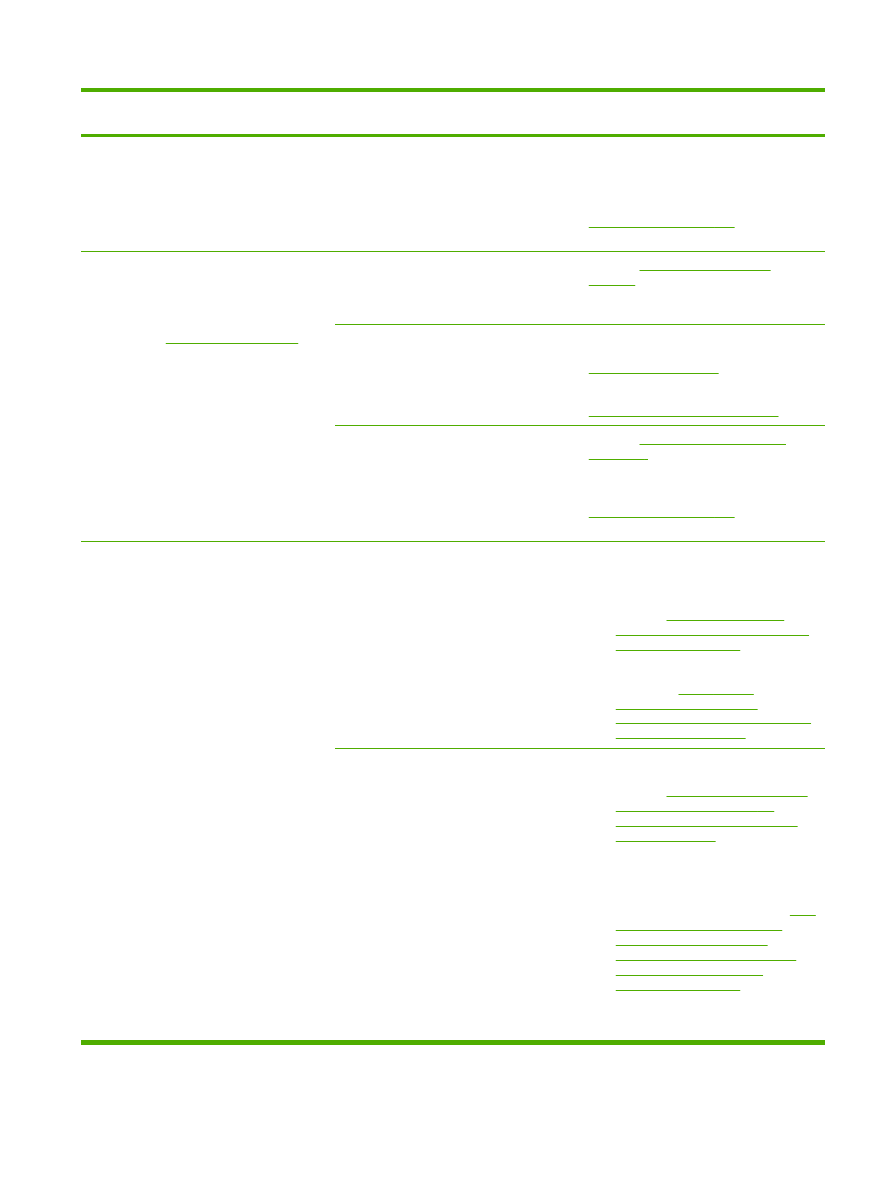
Número da
etapa
Etapa de verificação
Problemas possíveis
Soluções
de controle da
multifuncional?
O painel de controle deve
funcionar sem mensagens de
erro.
mensagens comuns que ajudarão a
corrigir o erro.
Se o erro persistir, entre em contato com
o Atendimento ao cliente HP. Consulte
Atendimento ao cliente HP
ou o folheto
de suporte na caixa da multifuncional.
3
As páginas de informação
são impressas?
Imprima uma página de
configuração. Consulte
Página de Configuração
.
Uma mensagem de erro aparece no visor
do painel de controle.
Consulte
Mensagens do painel de
controle
para obter uma lista de
mensagens comuns que ajudarão a
corrigir o erro.
A mídia não se move de maneira uniforme
pela passagem de papel da multifuncional.
Certifique-se de que a mídia atende às
especificações da HP. Consulte
Especificações de mídia
Limpe o caminho do papel. Consulte
Como limpar a passagem de papel
.
Impressão de má qualidade.
Consulte
Problemas de qualidade de
impressão
.
Se o erro persistir, entre em contato com
o Atendimento ao cliente HP. Consulte
Atendimento ao cliente HP
ou o folheto
de suporte na caixa da multifuncional.
4
A multifuncional copia?
Coloque a página de
configurações no AAD e faça
uma cópia. O relatório deve
ser alimentado
uniformemente no AAD, e as
cópias devem ser impressa
sem problemas de qualidade
de impressão. Faça uma
cópia a partir da base plana
também.
Cópia de má qualidade no AAD.
1.
Se a qualidade de impressão dos
testes internos e da cópia feita a
partir da base plana for aceitável,
limpe a fita de digitalização do AAD.
Consulte
Para limpar o vidro do
scanner (Multifuncional HP LaserJet
3052/3055/3390/3392)
.
2.
Se o AAD está danificado, substitua-
o. Consulte
Como trocar o
alimentador automático de
documentos (AAD) na Multifuncional
HP LaserJet 3390/3392
.
A mídia não se move de maneira uniforme
pelo caminho do AAD.
1.
Certifique-se de que a mídia na AAD
atende às especificações do AAD.
Consulte
Tabela 3-6 Especificações
do alimentador automático de
documentos (AAD), Multifuncional
HP LaserJet 3050
.
2.
Limpe o cilindro de recolhimento do
AAD e a almofada de separação do
AAD na Multifuncional HP LaserJet
3052/3055/3390/3392. Consulte
Para
limpar o conjunto do cilindro de
recolhimento do alimentador
automático de documentos (AAD)
(Multifuncional HP LaserJet
3052/3055/3390/3392)
.
3.
Se o problema persistir, substitua o
cilindro de recolhimento do AAD.
PTWW
Lista de verificação para solução de problemas
299
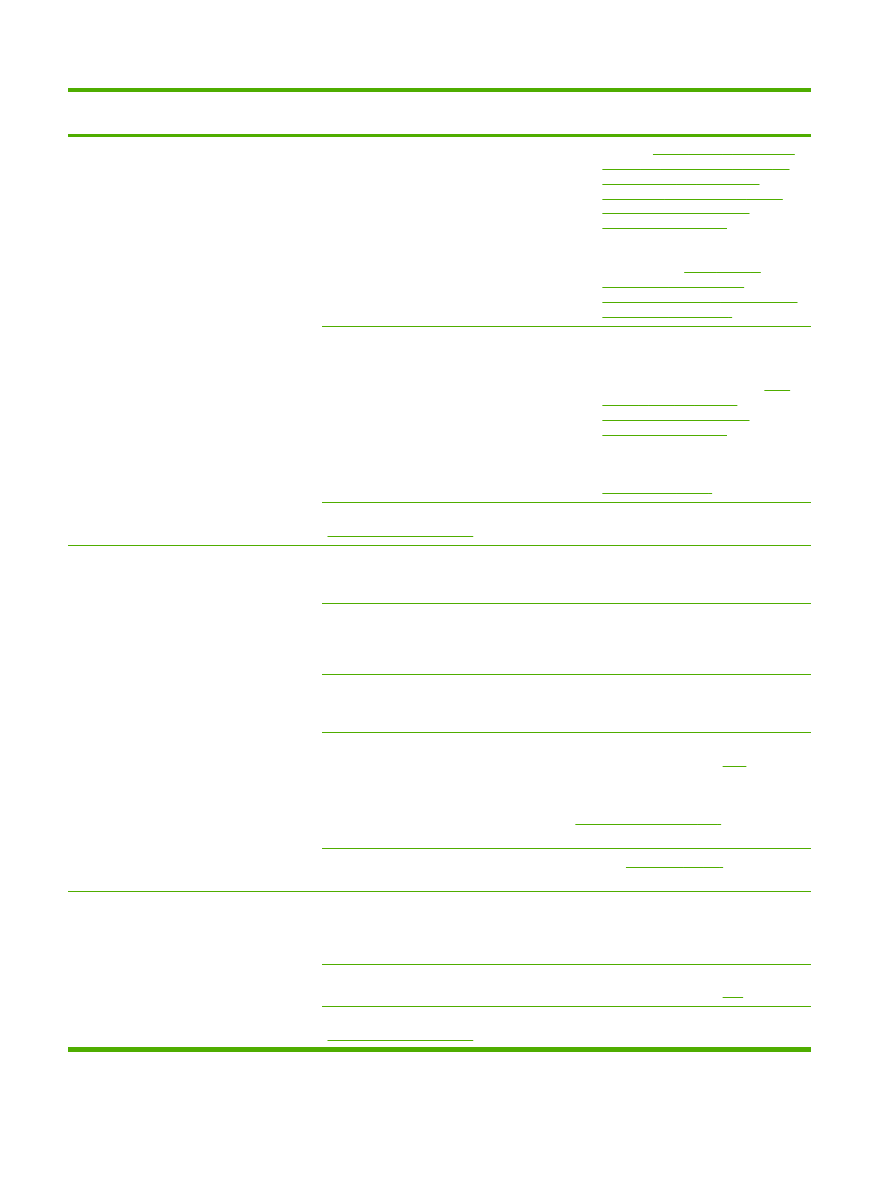
Número da
etapa
Etapa de verificação
Problemas possíveis
Soluções
Consulte
Como trocar o conjunto do
cilindro de recolhimento e braço de
carregamento do alimentador
automático de documentos (AAD)
(Multifuncional HP LaserJet
3052/3055/3390/3392)
.
4.
Se o problema persistir, substitua o
AAD. Consulte
Como trocar o
alimentador automático de
documentos (AAD) na Multifuncional
HP LaserJet 3390/3392
.
Cópia de má qualidade na base plana.
1.
Se a qualidade de impressão dos
testes internos e da cópia feita a
partir do AAD for aceitável, limpe o
vidro da base plana. Consulte
Para
limpar o vidro do scanner
(Multifuncional HP LaserJet
3052/3055/3390/3392)
.
2.
Se, após executar a manutenção, o
problema persistir, consulte
Problemas de cópia
.
Se o erro persistir, entre em contato com o Atendimento ao cliente HP. Consulte
Atendimento ao cliente HP
ou o folheto de suporte na caixa da multifuncional.
5
A multifuncional envia fax?
Conecte a linha telefônica e
pressione
Iniciar fax
para
verificar a existência do tom
de discagem (utilizando um
monofone, se necessário).
Tente enviar um fax.
A linha telefônica não está operacional ou a
multifuncional não está conectada à linha
telefônica.
Verifique se a multifuncional está
conectada a uma linha telefônica
operacional.
O cabo telefônico está danificado ou está
ligado ao conector errado.
1.
Tente ligar o cabo telefônico a outro
conector.
2.
Experimente um novo cabo telefônico.
O número de fax está incorreto ou
incompleto.
Verifique o número do fax e digite
novamente o número de fax correto e
completo.
As configurações de fax da multifuncional
estão definidas de forma incorreta.
Revise e redefina as configurações de fax
da multifuncional. Consulte
Fax
.
Se o erro persistir, entre em contato com
o Atendimento ao cliente HP. Consulte
Atendimento ao cliente HP
ou o folheto
de suporte na caixa da multifuncional.
O fax enviado está incompleto ou é de má
qualidade.
Consulte
Problemas de fax
.
6
A multifuncional recebe fax?
Use outro aparelho de fax
para enviar um fax à
multifuncional.
Muitos dispositivos telefônicos estão
conectados ou não estão conectados na
forma correta.
Certifique-se de que a Multifuncional
HP LaserJet 3390/3392 seja o único
dispositivo na linha telefônica e tente
receber o fax novamente.
As configurações de fax da multifuncional
estão definidas de forma incorreta.
Revise e redefina as configurações de fax
da multifuncional. Consulte
Fax
Se o erro persistir, entre em contato com o Atendimento ao cliente HP. Consulte
Atendimento ao cliente HP
ou o folheto de suporte na caixa da multifuncional.
300
Capítulo 13 Solução de problemas
PTWW
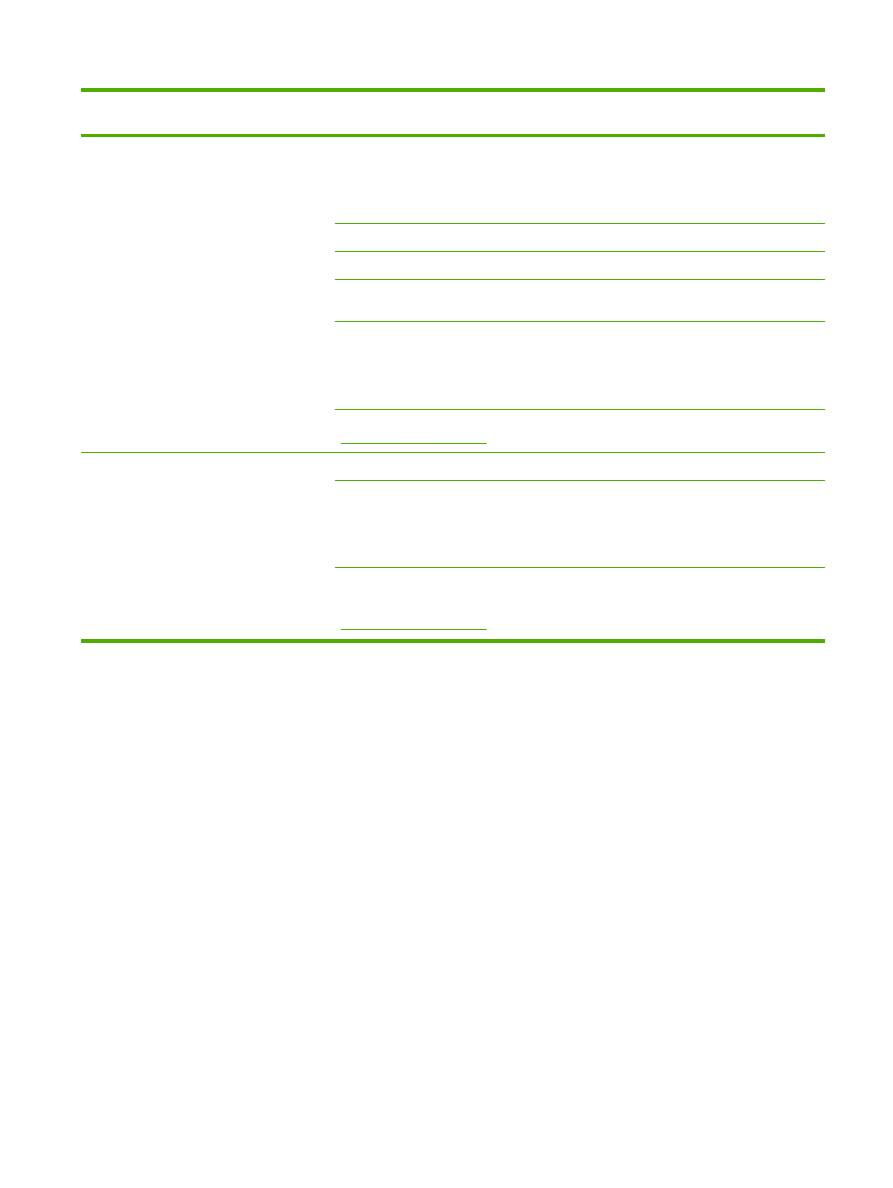
Número da
etapa
Etapa de verificação
Problemas possíveis
Soluções
7
A multifuncional imprime a
partir do computador?
Conecte o cabo de rede ou o
cabo USB à multifuncional e
ao computador. Use um
programa de processamento
de texto para enviar um
trabalho de impressão à
multifuncional.
O software não está instalado corretamente
ou ocorreu um erro durante a instalação do
software.
Desinstale e, em seguida, reinstale o
software da multifuncional. Verifique se
você está usando o procedimento de
instalação correto e a configuração de
porta correta.
O cabo não está conectado corretamente.
Reconecte o cabo.
Um driver incorreto está selecionado.
Selecione o driver adequado.
Outros dispositivos estão conectados à
porta USB.
Desconecte os outros dispositivos e tente
imprimir novamente.
Há um problema com o driver da porta no
Microsoft Windows.
Desinstale e, em seguida, reinstale o
software da multifuncional. Verifique se
você está usando o procedimento de
instalação correto e a configuração de
porta correta.
Se o erro persistir, entre em contato com o Atendimento ao cliente HP. Consulte
Atendimento ao cliente HP
ou o folheto de suporte na caixa da multifuncional.
8
A multifuncional digitaliza
para o computador?
Inicialize uma digitalização a
partir do software básico no
computador.
O cabo não está conectado corretamente.
Reconecte o cabo.
O software não está instalado corretamente
ou ocorreu um erro durante a instalação do
software.
Desinstale e, em seguida, reinstale o
software da multifuncional. Verifique se
você está usando o procedimento de
instalação correto e a configuração de
porta correta.
Se o erro persistir, desligue a multifuncional e ligue-a em seguida.
Se o erro ainda persistir, entre em contato com o Atendimento ao cliente HP. Consulte
Atendimento ao cliente HP
ou o folheto de suporte na caixa da multifuncional.
PTWW
Lista de verificação para solução de problemas
301